|
YBET Informatique Rue Albert 1er, 7 6810 Pin - Chiny (/fax: 00 32 (0)61/32.00.15 |
Le cours - tutoriel EXCEL YBET |
| FORMATIONS | Le MAGASIN YBET | PRODUITS et SERVICES |
| Microsoft PowerPoint | Activités et présentation | Ciel Compta 2016 |
| PHP - MySQL | Plan d'accès | Quelques prix |
| Microsoft Access | Le Webmaster | Formations informatiques à Pin - Chiny |
| YBET informatique | Dépannage informatique | Forum Excel -Access |
7. Somme conditionnelle avec excel
1. TAUX de TVA différents par lignes de factures - 2. Somme.si() - 3. Somme.si.ens()
La fonction somme est courament utilisée dans les calculs Excel mais parfois il est nécessaire de faire la somme uniquement si des conditions sont remplies. En même temps, dans des fonctions statistiques, ce n'est pas forcément la somme des nombres qui est utile mais d'autres. Si j'ajoute que des fonctions de sommation sont spécifiques aux matrices, ... Nous allons dans ce chapitre principalement utiliser la fonction somme.si().
Dans notre facture, nous calculons la TVA avec un taux identique pour tous les produits en multipliant par un taux le total des marchandises. La fonction somme.si() va permettre de calculer la TVA suivant des taux différents pour chaque produit. Pour effectuer les modifications sur la feuille, vous devez d'abord supprimer la protection de la feuille utilisée précédemment.
1. Taux de TVA par produits.
Pour chaque ligne de produit, nous allons insérer une colonne supplémentaire permettant d'intégrer le taux de TVA spécifique à chaque produit.
Ceci va nous obliger à reprendre la mise en forme des colonnes supérieures, et même de modifier la mise en page de notre facture éventuellement. Comme en-tête de colonne dans la partie insérée, tapons "Taux TVA". Les lignes en-dessous reprendrons les taux de TVA de chaque produits. Nous avons également fusionner les cellules au-dessus pour rassembler en une seule TVA client.
Dans la partie basse de la facture, nous allons insérer les taux de TVA spécifiques à la Belgique, soit 0, 6, 12 et 21%. Je vous laisse l'adapter pour d'autres pays en fonction de leurs propres taux de TVA. Les calculs se feront dans la colonne de droite.
2. Utiliser la fonction Somme.si()
Pour chaque base de TVA, nous allons implanter une fonction somme.si() différente suivant le taux de TVA associé. Le fonctionnement:
=Somme.si(Plage;Critère;Somme_plage) où:
- Plage: la zone qui doit être vérifiée (nos cases reprenant le taux de TVA)
- Critère: la valeur à tester
- Somme_plage: la zone à additionner.
Dans la cellule B34, en regard de la Base 0%, remplissons les paramètres de la fonction comme ci-dessous:
Et voilà, dans notre exemple, le résultat en B34 sera 315. Une petite remarque, si vous laissez la cellule de TVA vide, elle n'est pas prise en compte comme valeur 0. Refaites ensuite la même fonction dans les cellules B35, B36 et B37 en modifiant à chaque fois le taux de TVA.
Nous venons de récupérer les montants en fonction des taux de TVA, il reste à l'intégrer dans le montant de TVA total. En B33, nous remplaçons la formule en place par (avec les arrondis):
=B34*0+arrondi(B35*0,06;2)+arrondi(B36*0.12;2)+arrondi(B37*0.21;2)
Et comme Total TVA comprise, =B32+B33
3. SOMME.SI.ENS, somme conditionnelle suivant différentes plages de critères
Une autre formule de somme conditionnelle moins connue est SOMME.SI.ENS Elle permet également la somme sur une plage de données mais en fonction de plus de conditions. Elle peut remplacer somme.si() dans certains cas.
Positionnons par exemple le curseur en C34 et sélectionnons Fonctions dans la barre d'outils. Dans la liste, sélectionnez SOMME.SI.ENS. La plage de somme est la plage à additionner (dans notre cas la partie Total-ligne). Pour le premier critère, sélectionnons la partie Taux TVA et comme condition 0. L'addition se fait si la cellule correspondante contient 0. En deuxième critère, sélectionnons la même plage mais en critères2, tapons 21. La somme se fera cette fois si le taux de TVA est 0 ET 21 donc jamais (c'est un exercice: une valeur de 0 ET de 21 dans une cellule est impossible). En fait, cette fonction est utilisée avec des plages de critères différentes.
Remarque, chaque critère doit obligatoirement être un chifre ou un texte, pas de fonctions, y compris des fonctions logiques comme ET() ou OU().
| Comment créer son site? Que faut-il pour débuter: langages, hébergement, nom de domaine, ... | L'ordinateur ne s'allume pas, méthodes de dépannages en ligne sur les pannes métérielles d'un PC |
|
La suite de la formation >8. Feuille et classeur Excel |
Plan du cours en ligne
1. Introduction au cours Excel - 2. Fonctions de base - 3. Fonctions imbriquées sous EXCEL - 4. Mise en forme sous Excel - 5. Impressions - 6. Graphiques - 7. Fonction Somme.si() - 8. Feuilles et classeurs Excel - 9. Tri et Filtre - 10 . Référence relative - absolue - 11. Les tables - 12. Fonctions financières - 13. Sous-totaux - 14. Filtres avancés - 15. Fonctions de recherche - 16. Créer une macro Excel - 17. Exercices sur les macros - 18. Trucs Excell
Votre revendeur de confiance en province de Luxembourg (Belgique):